どの外付けドライブがps4に適していますか。
- ハードドライブ PS4は楽に変わります
- hDDベイは、最大厚さ9.5 mmの2.5インチフォームファクタのモデルに対応
- 保証ディスクを交換するとき、あなたは失うことはありません
- PS4 SlimとPS4 Proは、同じように簡単に装着し直すことができます。
- 高速化のための推奨事項:Western Digital Blue SSD、1 TB
- 容量を増やすための推奨事項:Seagate FireCuda、2 TB
SSD搭載PS4:最大のメリット
ほとんどのPS4コンソールには500 GBのハードドライブが付属しています。 まず第一に、M.Video、MediaMarktなどのような店でのPS4 Slimの最も手頃な価格のオファーは、原則として、まさにこの基本的なバージョンと非常にまれに - より大きなディスクを含みます。 一方、PlayStation 4用の最新のゲームの多くは、すでにコンソールドライブに30から50 GBの空きディスク容量を必要とします。 したがって、永久に削除したりアンインストールしたりしたくない場合は、500ギガバイトのハードドライブを引退させて慎重に交換する必要があります。
予算に応じて、利用可能なソリューションまたは豪華なアップグレードのどちらかを選択できます。 PlayStation 4は通常のSATA-HDDで動作するため、SSDドライブを使用すると、PCやラップトップの場合と同様に最大の効果が得られます。
また、SSDは情報へのアクセス時間がはるかに短いため、ゲームでfps(フレーム/秒)を増やすことはできません。ブートプロセスの所要時間を大幅に短縮することができます。 しかし実際には、あなたが自由に使えるPS4モデルへの依存もあります。
オリジナルのPS4とPS4 SlimのSATAコントローラは標準のSATA-IIしかサポートしていないため、3 Gb / sの容量で動作します(理論的には毎秒375 MBまで)が、PS4 ProはすでにSATA-IIIとSATA-IIIを提供します。 帯域幅 6 Gbit / sまで したがって、PS4 Proでは、ソリッドステートドライブはPS4 Slimよりも高いパフォーマンスを発揮できる可能性があります。
モデルの多様性に関しては、ここでの選択は主に予算によって異なります。 原則として、容量が960 GB以上のSSDに注意を払うことをお勧めします。 実際の最大容量は、4 TBのディスク容量を持つSamsung SSD 850 EVOですが、これには9万ルーブル以上の費用がかかります。 経済的な解決策は選択できません。 代わりに、最も手頃なテラバイトSSDの1つをお勧めします。1TBの容量を持つWestern Digital Blueで、約20,000ルーブルです。
ドライブPS4の増量:可能で安価

興味深い中間ソリューション - ソリッドステートと通常のハードドライブの組み合わせ - ハイブリッドドライブ。 これらの特定のドライブは、本質的には普通のハードドライブですが、最も頻繁に使用されるデータが自動的に保存される追加のインテリジェントSSDキャッシュが装備されているため、アクセスがはるかに速くなります。 理想的な解決策は、Seagate FireCuda 2TBです。これは、2 TBのディスク容量があり、通常のPS4コンソールおよびPS4 Proでの使用に適したSSHDドライブです。 さらに、約7000ルーブルの価格で、このモデルはまたお金のために非常に良い値を提供しています。
しかし、最も安価な代替品は古典的なHDDです。 2テラバイト ハードハード Seagate Backup Plus Slimドライブは、Seagate Spinpoint M9Tをベースとして使用しています。 2テラバイトの一つとして ハードドライブ 厚さ9.5ミリメートル、それはプレイステーション4およびコンソールの他のすべてのバージョンにシームレスに適しています。 約5500ルーブルである低コストのために、このモデルは掘り出し物の愛好家のための理想的な選択肢として推奨することができます。
多少の回避策、しかし原則として、アップグレードするための興味深い方法は、外付けハードドライブ用のアダプタを使用することです。これは、SATA延長ケーブルの助けを借りて、3.5インチの大型モデルも接続できるようにします。 一例として、Nyko Data Bankがあります。 ハードドライブ オリジナルのps4。 新しい "カバー"はPS4にSATAケーブルを介して接続されている任意のハードドライブをインストールする場所を提供しています。 コンソールデザインにあるディスクコンパートメントは空のままです。 リビジョンに応じて、最大3 TB(CUH-11xx)、さらには8 TB(CUH-12xx)の容量を持つ3.5インチHDDをサポートする必要があります。 PS4 SlimとPS4 Proのオプションは現在まだ存在しません。
しかし、ファームウェア4.50のリリースにより、以前はUSB USBドライブを使用することが可能になりました。 Xbox One。 このようなドライブのコストは内蔵ドライブのコストとほぼ同じですが、古いハードドライブを交換するのではなく、ゲーム用にメモリを追加します。
2013年11月13日![]()

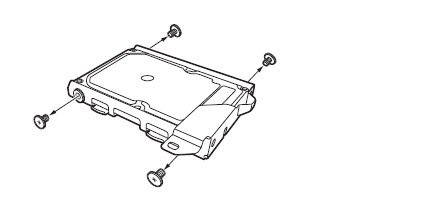
ハードドライブを交換した後のシステムソフトウェアの新規インストール。
注意してください。 この手順でPS4システムを初期化し、システムを再インストールすることができます。 ソフトウェア (これは、たとえばハードディスクの交換後に必要になることがあります)。 アップデートファイルを使用してシステムソフトウェアを再インストールするときは、注意してください。ユーザーデータを含むすべてのデータが削除されます。
更新には以下が必要です。
pS4システム
インターネットに接続されたコンピューター。
uSBドライブたとえばUSBフラッシュドライブ。
*約900 MBの空き容量が必要です。
1.アップデートと共にファイルを保存するためにUSBドライブにフォルダを作成します。
ドライブをコンピュータに接続し、その上に「PS4」という名前のフォルダを作成します。 このフォルダの中に、 "UPDATE"フォルダを作成してください。
2.アップデートファイルをダウンロードし、最初のステップで作成した「アップデート」フォルダに保存します。
ファイルを "PS4UPDATE.PUP"として保存します。
システムソフトウェアの新規インストールを実行してください。 ダウンロード
3. PS4システムの電源を完全に切ってください。 電源インジケータが消えるはずです。 オレンジ色の場合は、PS4システムの電源ボタンを7秒以上(2回目のビープ音が鳴るまで)押し続けます。
4.アップデートファイルの入ったUSBフラッシュドライブをPS4システムに接続してから、電源ボタンを7秒以上押し続けます。 PS4が起動します セーフモード.
今週発表されたPS4 4.50のシステムソフトウェアアップデートは非常に便利な機能を追加した:今あなたはゲームとアプリケーションをダウンロードして外部ディスクに保存することができる。 接続して設定する pS4またはPS4 Proの外付けHDD この指示に従ってください。
あなたのファイル
音楽を再生したり映画を見たりするためだけに外付けドライブまたはUSBフラッシュドライブをPlayStation 4に接続する必要がある場合は、データが次の場所に保存されていることを確認する必要があります。 ファイルシステム 膨らませる または fat32。 他のフォーマット(例えばNTFS)PS4コンソールは認識しません。 PlayStationストアからのゲーム、アドオン、クリップ、およびその他のコンテンツは、ディスクを特別な内部に再フォーマットすることによってのみ保存できます。 ソニー形式。 この操作の後、ディスク上のすべてのファイルが削除され、コンピュータに接続したときにディスクからディスクへのコピーは不可能になります。
スペック
新しいドライブまたは既存のドライブを選択するときに最も重要なこと プレイステーションゲーム 4 - 仕様の最小要件 PS4に接続する前に、割り当てられたドライブが要件を満たしていることを確認してください。
- インターフェース:USB 3.0以上
- ボリューム:少なくとも250 GB。 最大8 TB
注:製造元は通常、外付けドライブとコンソールの互換性を保証しませんが、最も人気のあるブランドは通常、接続に問題がありません。 ドライブの電源にも制限はありません。外部電源を選択するか、USB経由でコンソール電源モデルを使用することができます。
フォーマット
新しいストレージデバイスのほとんどは、すでに一般的なデータストレージフォーマットの1つ(通常はFAT32 / exFAT / NTFS / HFS)を使用して製造元によってフォーマットされています。 ディスクに必要なファイルやデータが含まれている場合は、事前に別のディスクにそれらをコピーする必要があります。コンソールでディスクを設定した後、このディスク上のすべてのデータが破壊されるためです。 PS4フォーマットで外付けハードディスクをフォーマットした後は、コンソールからしかディスクにアクセスできないことに注意してください。ディスクの内容はPS4のゲームやアプリケーションでしか利用できません。 将来的にディスクが他の目的で必要になった場合は、フォーマットし直して、ディスク上のすべての情報を削除する必要があります。
使用する 外付けプレイステーション4ハードドライブ あなたはそれをオフにしてコンソールに接続し、それをオンにして次の手順に従って作業の準備をする必要があります:
- Devicesメニューまでスクロールします。
- 「USB記憶装置」を選択してください
- 外付けハードドライブを選択してから、「外付けストレージとしてフォーマット」を選択します。
PlayStation 4用にハードドライブを準備するプロセスを開始する前に、利用可能なすべてのデータの削除に関する一連の警告が表示されます。 「OK」を押す前に、デバイスに有益な情報がないことを確認してください。
フォーマットが完了すると、システムは確認メッセージを表示し、メインストレージとしてデバイス名の隣に小さな緑色のアクティブ状態インジケータが表示されます。 プロセスが失敗した場合は、正しさを確認してください。 外付けドライブをps4に接続 とその適合性 最小要件。 接続にはオリジナルのUSB 3.0互換ワイヤを使用することも重要です。
外付けハードドライブにゲーム、アプリケーション、およびアドオンをインストールする
フォーマット後、外付けハードドライブはデフォルトの起動場所としてPS4に設定されます。 あなたがダウンロードのためにあなたの内蔵PS4ストレージに(そして外付けハードドライブに)戻したいならば、あなたは以下をする必要があります:
- PS4のメイン画面から「設定」メニューに移動します
- “ Storage”までスクロールします
- システムストレージまたは外付けハードドライブのどちらにダウンロードするかを選択します。
- [設定]ボタンをクリックし、[アプリケーションのインストール場所]を選択して、ダウンロード先を設定します - [システムストレージ]または[拡張ストレージ]
ゲームを外部ディスクに転送する方法
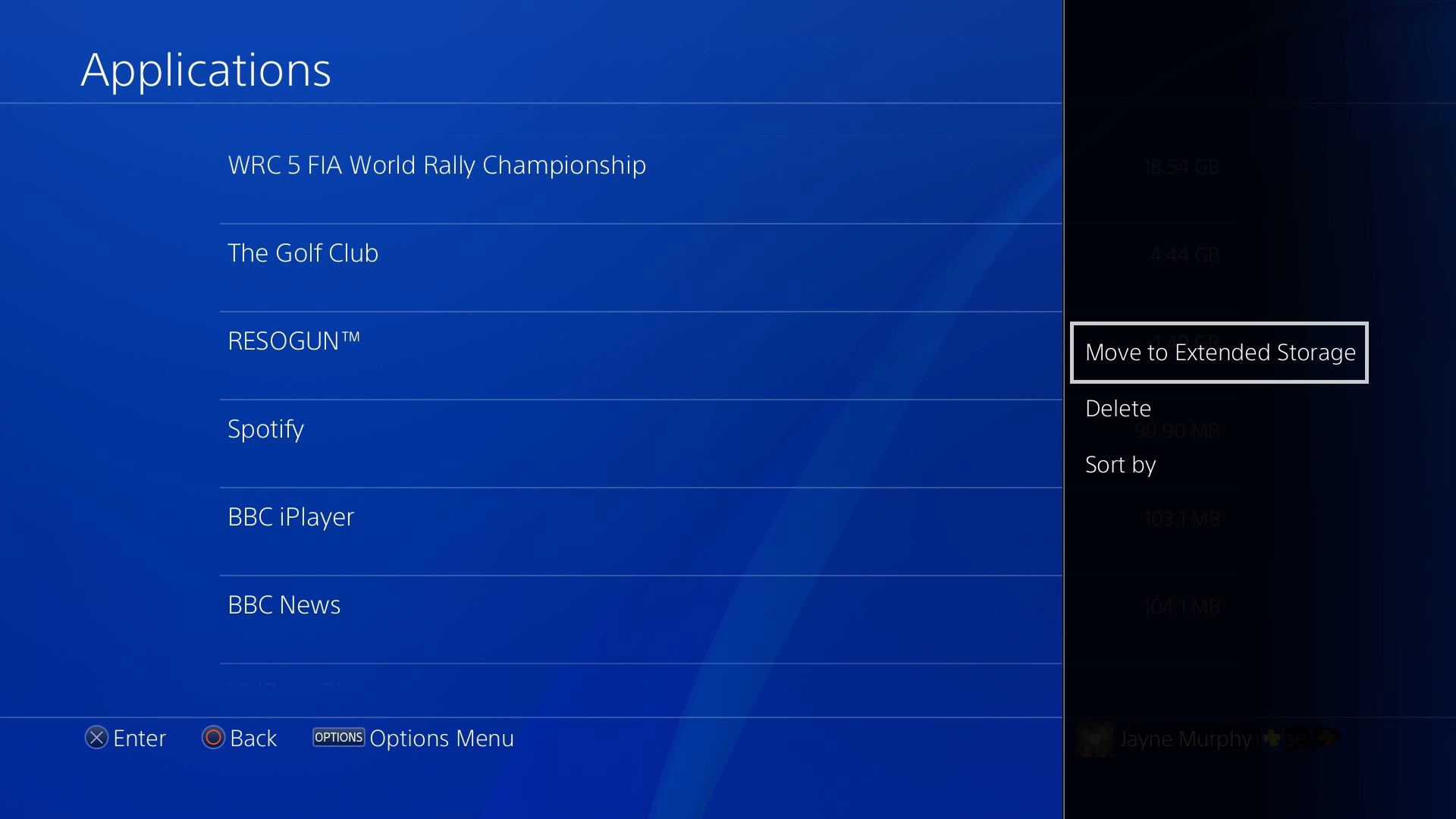
PS4の内蔵ストレージにインストールされているゲーム、アドオン、またはアプリケーションを外付けハードドライブに転送する場合は、次の手順に従ってください。
- PS4のメイン画面から「設定」メニューに移動します
- Storageセクションまでスクロールします。
- 「システムストレージ」を選択してから「アプリケーション」を選択します。
- [オプション]ボタンをクリックして、[拡張ストレージに移動]を選択します。
- 移動したいゲームやアプリケーションを、名前の隣にチェックマークを付けて選択します。 外付けハードディスクに十分な空き容量がある場合は、好きなだけ選択できます。
- [移動]を選択し、[OK]をクリックして転送を開始します。
外付けハードドライブを取り外します
注意! PS4本体の電源が入っているときにUSBストレージデバイスを取り外さないでください。 PS4から外付けドライブを取り外す前に、まずコンソールの電源を切る必要があります。
外付けハードドライブを取り外すには、「クイックメニュー」を開き、コントローラのPSボタンを押しながら「サウンド/デバイス」を選択してから、「拡張ストレージの使用を中止します」を選択します。 その後、HDDデバイスをUSBポートから安全に取り外すことができるというメッセージが表示されます。
注意を払う
- 外付けハードドライブを接続すると、ゲームやアプリケーションは通常どおりPS4のメイン画面に表示され、最新のゲームが最初に表示されます。
- 外付けハードディスクなしでコンソールの電源を入れた場合でも、このディスクにインストールされているゲームは「スタート画面」のリストとライブラリに表示されますが、「!」の記号が付きます。 デバイスが再接続されるまで、これらのゲームは起動できません。
- HDDをPS4に直接接続してください。 USBハブや延長コードを使用しないでください。
それだ! これで、コンソールの空き容量、ベータ版のダウンロード、長いクリップの記録、使用について心配する必要はありません。 フルプログラム PS Plusの既存のソーシャル機能、新しいトロフィーを求めて無料で配布されているすべてのゲームを埋めます。
コンソール最終世代 ソニープレイステーション 4つはゲームおよび適用のために外的なハードドライブを使用することを可能にした。 今すぐあなたはPS Storeからコンテンツをダウンロードすることができます 外付けドライブ、そこからゲームを実行し、ゲームデータを保存します。
Sony PlayStation 4に最適なハードドライブの選択
外付けHDDを使用するには、PS4インターフェースからフォーマットするだけです。 これ以降は、このデバイスを使用してコンピュータから通常のファイルを保存することはできなくなります。 つまり、コンソール以外の場所では使用できません。
PS4用のハードドライブは、次の要件を満たしている必要があります。
- uSB 3.0接続。
- 250 GBから8 TBまでの容量。
- 内蔵USBハブなど、アドオンがない。
ファームウェアの公式リリースは、すべてのデバイスがPS4と互換性があるわけではないという興味深い予約をしました。 非常に憂慮すべき、外部ハードのでので - 安い喜びではない。 それはあなたがまともな量を費やすことを望みそうではありません、そして自宅でPlayStation 4がそれを見ていないことを知るために。 これを行うには、どのHDDがゲームに最適かを検討し、PS4に最適な外付けハードドライブを選択します。
ちょっと。 一般に、追加の電源なしで取り外し可能な外付けUSB 3.0ハードドライブを購入することができます。 同時にディスク容量のサイズは5 TBに達することができます。 追加の電力でドライブを使用できます。
5400 RPMのスピンドル速度を持つHDDは非常に適しています。 これはネイティブの内蔵ハードドライブ自体の速度です。 しかし、7200 RPMのデバイスを選ぶと、ゲームの読み込み時間が短縮されます。
さらに、PS4はSSDドライブ、つまりフラッシュドライブをサポートしています。 彼らは今もまともな容量を持っていますが、彼らはコンパクトで簡単にあなたのポケットに収まります。 たとえば、Kingston HyperX Savage 512 GBで、ほぼ19,000 pです。 それは良い技術的パラメータを持っていますが、HDDの容量と比較してそれほど大きくはないのに恐ろしい価格です。
追加の電源を備えた最高のHDD
追加の電力の存在、すなわち主電源への接続は電力を提供するという問題を解決する。 これは、以前のPS3コンソールにも当てはまりました。これは、電力不足のために一部のポータブルメディアでは動作できなかったためです。 PS4に最適なHDDを検討してください。
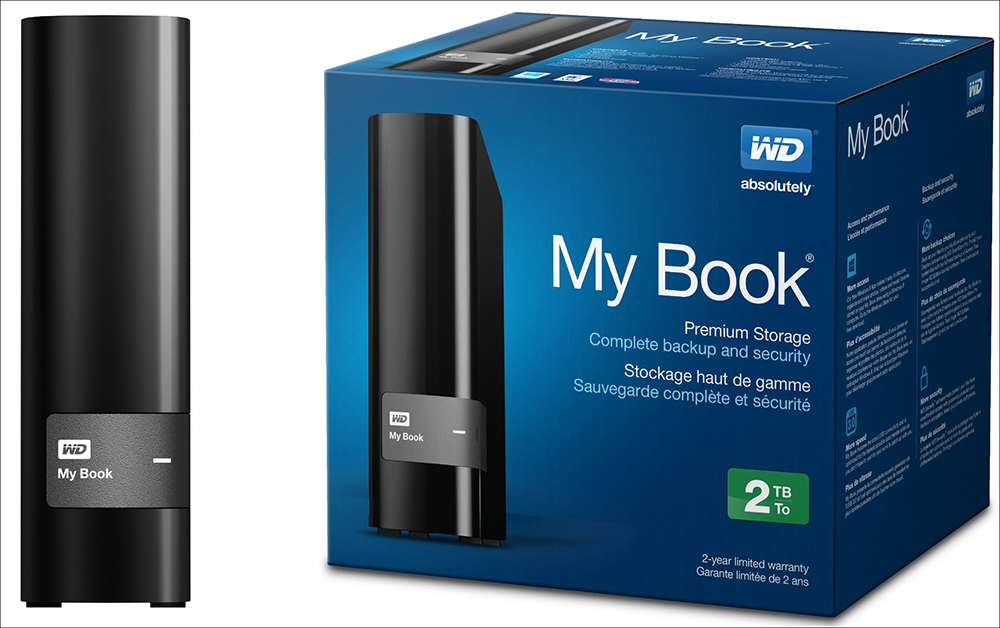
最高のポータブル機器
HDDという名前がポータブルの場合、それはそれによってのみ電力が供給されていることを意味します。 uSBポート そしてそれを接続する必要はありません。 前の
デフォルトは500GBの遅いハードディスクです。 彼の直接の参加により、ゲームやアプリケーションは非常にゆっくりとロードされます。 幸いなことに、Sonyはユーザーにドライブの交換を許可しています。 より大きなハードドライブまたはより速いソリッドステートドライブ(SSD)のどちらかを取り付けることができます。
PlayStation 4オペレーティングシステムでは、ドライブ全体をミラー化することはできません。 それから新しい記憶装置でそれを「満たす」ために。 したがって、ハードドライブを交換して新しいドライブを取り付けた後は、すべてのゲームを再ダウンロード/インストールする必要があります。 念のため、バックアップを取っておいてください。 重要です! PlayStation 4に一度に複数のプロファイルがある場合は、それぞれのプロファイルに対して保存ファイルが別々にダウンロードされます。
そのため、まずUSBフラッシュドライブをコネクタに挿入します(新しいファームウェアをダウンロードするには、別の(2番目の)「フラッシュドライブ」が必要になります)。 次に、プロファイル設定、「保存されているアプリケーションデータの管理」 - \u003e「システムメモリに保存されているデータ」 - \u003e「USBドライブにコピー」の順に選択します。 残念ながら、一度にすべての保存を選択してもうまくいきません。 保存したファイルを別々にコピーします。
それから私達はドライブを変える。 コンソールの光沢カバーは簡単に取り外せます。 それは彼女の後ろにあり、ハードドライブを「隠します」。 コンソールを手前に置き、カバーを手前にゆっくり引きます。 一般的に、我々は以下のビデオに示すようにします。
ハードディスクは特別なバスケットに取り付けられています。 取り外すには、1本のネジを緩め、ドライブと一緒に金属製のスレッドから取り外します。 他に選択肢はありません。
それで、ハードディスクは取り外されました! 側面の4本のネジを外し、別のドライブを取り付けます。 2.5インチハードドライブと2.5インチSSDはPlayStation 4と互換性があります。 記憶装置の厚さは7mmまたは9mmのいずれかであり得る。 すべてのケースでコネクタは同じです - SATA。
すべての機械的操作が行われます。 今度は別の「フラッシュドライブ」のための最新のファームウェアバージョンをダウンロードする必要があります。 「更新のダウンロード*」ボタンをクリックする必要はありません。 ページを下にスクロールして[システムソフトウェアの新規インストール]を選択し、[今すぐダウンロード]ハイパーリンクをクリックします。 837 MBの容量のPS4UPDATE.PUPファイルのダウンロードが開始されます。 したがって、フラッシュドライブにはこのファイルをコピーするのに十分なスペースが必要です。 FAT32ファイルシステムの下に「USBフラッシュドライブ」をプリフォーマットします。 そして唯一のFAT32! これを行うには、[このコンピュータ/マイコンピュータ]セクションでドライブを選択し、右クリックしてポップアップで選択します。 コンテキストメニュー パラメータ "Format ..." 「速い」という目盛りは削除できません。
次に、フォーマットされた「フラッシュドライブ」の「ルート」にフォルダ「PS4」を作成します。 正確には、他の方法ではなく、引用符なしで。 このフォルダに移動し、そこに別のフォルダを作成します - “ UPDATE”(引用符なしの大文字と小文字を区別)。 以前にダウンロードしたファイル「PS4UPDATE.PUP」を転送します。
サイズが+ 800 MB以外のファイルをダウンロードした場合、間違ったファイルシステムでフラッシュドライブをフォーマットした場合、またはフォルダの名前と配置が間違っている場合は、プレフィックスには表示されません。 新しいファームウェア。 上記のようにすべてを実行した場合、PlayStation 4のオペレーティングシステムを更新するプロセスは計画通りに行われます。
コンソールの電源キーを締めてセーフモードで起動します。 表示されたメニューで、[PS4システムの初期化(システムソフトウェアの再インストール)]の項目を選択し、質問に答えて[はい]を選択します。 インストール後 オペレーティングシステム 最初から設定します。
PlayStation 4がこのビデオを学習できるプロセッサを完全に解析してください。



















